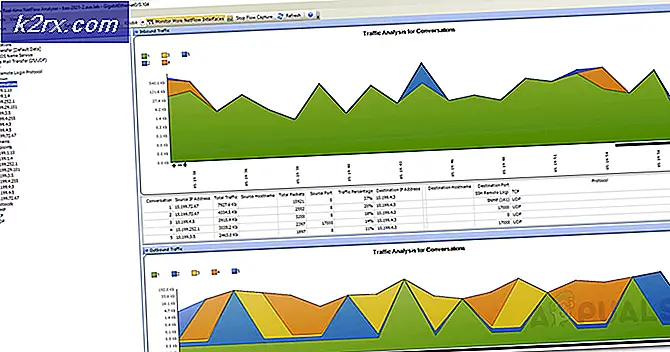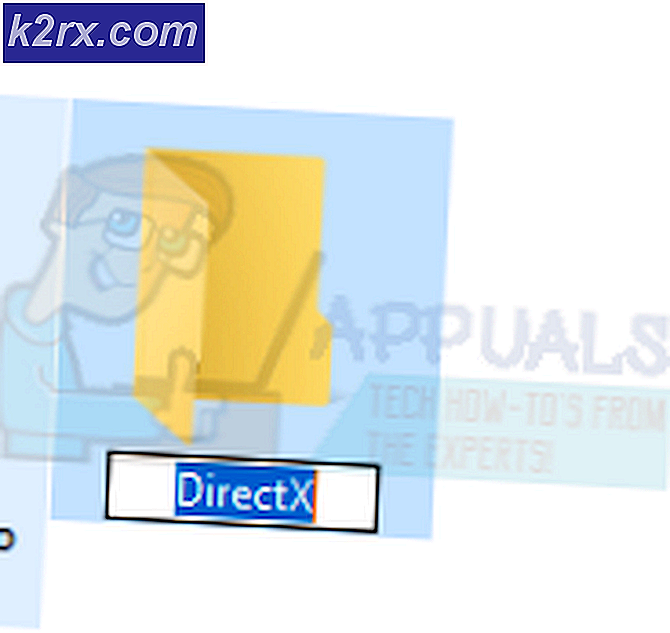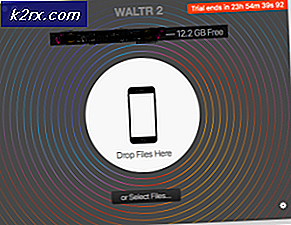Fix: RdrCEF.exe tarafından Yüksek Kullanım
Bazı kullanıcılar RdrCEF.exe işlemiyle ilgili soruları bize ulaştı. Topladığımızdan, yürütülebilir dosya genellikle durdurulan çalışma ve uygulama hatası pop-up'larıyla ilişkilendirilir. Çoğu zaman, RdrCEF.exe işleminin tetiklediği hatalar, kullanıcı Acrobat Reader'ı açtığında yüzeye çıkar.
Diğer kullanıcılar RdrCEF.exe tarafından anormal CPU kullanımı bildiriyor. RdrCEF.exe işlemi büyük olasılıkla gerçek olsa da, işlemin sürekli olarak sisteminizin kaynaklarının büyük bir kısmını yediğini görürseniz, kötü amaçlı yazılım bulaşmalarını araştırmanız yardımcı olabilir.
RdrCEF.exe nedir?
Yasal RdrCEF.exe, Adobe Acrobat Reader'ın standart bir bileşenidir. Temel olarak, RdrCEF.exe işlemi, bulut bağlantı özelliklerinin çoğunun ele alınmasıyla görevlendirilmiştir. Ancak çoğu kullanıcı için süreç, çoğunlukla AWS sunucularıyla açık bir kanal bulundurmakla görevlendirilir.
Sürecin, Windows'un iyi çalışması için önemli olmadığını ve kaldırılmasının kullanıcının işletim sistemi üzerinde herhangi bir sonucu olmayacağını unutmayın.
Potansiyel güvenlik riski?
Malwarebytes dahil olmak üzere bazı güvenlik paketlerinin, bazen Truva Ajan ajanı olma şüphesiyle RdrCEF.exe çalıştırılabilirliğini karantinaya aldıkları bilinmektedir. Bu örneklerin çoğu yanlış pozitif olmasına rağmen, gerçek bir yürütülebilir dosya ile uğraştığınızdan emin olmanız önemlidir.
Bundan emin olmanın en hızlı yolu, RdrCEF.exe dosyasının yerini görmektir. Bunu yapmak için, Görev Yöneticisi'ni (Ctrl + Shift + Esc) açın ve RdrCEF.exe işlemini bulun. Yaptıktan sonra, sağ tıklayın ve Dosya Konumunu Aç'ı seçin . Açıklanan konum C: \ Program Files (x86) \ Adobe \ Acrobat Reader DC \ Reader \ AcroCEF \ RdrCEF.exe'den farklıysa, kötü amaçlı bir yazılım bulaşma olasılığınız yüksektir.
Virüs bulaşmasından şüpheleniyorsanız, sisteminizi güçlü bir kötü amaçlı yazılım temizleyici ile taramanızı kesinlikle öneririz. Önceden yüklenmiş bir güvenlik tarayıcınız yoksa, sisteminizden virüsleri kaldırmak için Malwarebytes'i kullanarak ayrıntılı makalemizi ( burada ) takip edebilirsiniz.
RdrCEF.exe ile alakalı hataları düzeltme
RdrCEF.exe dosyasının orijinal olduğunu belirledikten sonra, Adobe Reader'ın çalıştırılabilirliğinden kaynaklanan hatayı ortadan kaldırmak için güvenli bir şekilde sorun giderebilirsiniz.
RdrCEF.exe çalışma veya Adobe Reader uygulama hatası (RdrCEF.exe) hatalarını durdurduysanız, aşağıdaki iki yöntemle sorun giderebilirsiniz. Aşağıdaki düzeltmeler, sorun tetiklenmiş bir işlemden kaynaklanıyorsa RdrCEF.exe tarafından anormal CPU ve RAM kullanımı görürseniz etkili olabilir.
Yöntem 1: RdrCEF.exe ve RdlServicesUpdater.exe yeniden adlandırma
Bazı kullanıcılar, Acrobat Reader'ın kurulum konumunda bulunan iki yürütülebilir dosyayı yeniden adlandırarak RdrCEF.exe ile ilişkili herhangi bir pop-up / hata mesajını kaldırabilmiştir .
Sonuç olarak, RdrCEF.exe ve yeniden adlandırma RdlServicesUpdater.exe, istemciyi aynı hatayı üretmeyecek yeni ve sağlıklı yürütülebilir dosyalar oluşturmaya zorlar. İşte bunun nasıl yapılacağı konusunda hızlı bir kılavuz:
PRO TIP: Sorun bilgisayarınız veya dizüstü bilgisayar / dizüstü bilgisayar ile yapılmışsa, depoları tarayabilen ve bozuk ve eksik dosyaları değiştirebilen Reimage Plus Yazılımı'nı kullanmayı denemeniz gerekir. Bu, çoğu durumda, sorunun sistem bozulmasından kaynaklandığı yerlerde çalışır. Reimage Plus'ı tıklayarak buraya tıklayarak indirebilirsiniz.- Acrobat Reader'ın tamamen kapalı olduğundan emin olun. Ayrıca, açık bir işlem için görev çubuğu tablonuzu kontrol edin.
- Acrobat Reader'ın konumuna gidin. Varsayılan olarak, klasör C: \ Program Files (x86) \ Adobe \ Acrobat Reader DC \ Reader \ AcroCEF'de bulunur.
- Orada iki yürütülebilir dosyayı tespit edebileceksiniz: RdrCEF.exe ve RdlServicesUpdater.exe. Her birini sağ tıklayın ve Yeniden adlandır'ı seçin. Her iki yürütülebilir dosyayı _old ile sona erdirin ve değişikliklerinizi kaydetmek için Enter tuşuna basın.
- İki dosyayı yeniden oluşturmaya zorlamak için Adobe Reader'ı yeniden başlatın. Her şey yolunda giderse, artık RdrCEF.exe ile ilişkili hatalardan rahatsız olmamanız gerekir.
Yöntem 2: En son Acrobat Reader sürümüne güncelleştirme
Acrobat Reader'ın RdrCEF.exe ile kilitlenmesine neden olan sorun çalışma hatasını durdurdu ve 12 Temmuz 2016'da yayımlanan güncellemeden başlayarak Adobe tarafından yayınlandı.
Acrobat Reader'ı açabiliyorsanız, Yardım'a gidin ve istemcinin kendisini en son sürüme güncellemesini istemek için Güncellemeleri Denetle'ye tıklayın.
İstemcinin açılmasından önce hatanın tetiklenmesi durumunda (yardım menüsüne erişmenizi engelleyerek), farklı bir rotaya ihtiyacınız vardır. Adobe Reader'ın mevcut sürümünü bilgisayarınızdan kaldırarak başlayın. Bunu yapmak için, Çalıştır penceresini açın ( Windows tuşu + R ), appwiz.cpl yazın ve Programlar ve Özellikler'i açmak için Enter tuşuna basın.
Programlar ve Özellikler bölümünde, uygulama listesinde ilerleyin ve sağ tıklayıp Kaldır'ı seçerek mevcut Adobe Acrobat Reader sürümünüzü kaldırın.
Suite kaldırıldıktan sonra Acrobat okuyucu için resmi indirme merkezini ziyaret edin ( burada ) ve en son sürümü indirin. Güvenlik bloğundan kaçınmak istiyorsanız, Şimdi Yükle düğmesine basmadan önce İsteğe bağlı teklifler altındaki iki kutunun işaretini kaldırın.
İndirme işlemi tamamlandığında, paketlenmiş yükleyiciyi açın ve sisteminize Adobe Acrobat Reader'ı yüklemek için ekrandaki talimatları izleyin.
PRO TIP: Sorun bilgisayarınız veya dizüstü bilgisayar / dizüstü bilgisayar ile yapılmışsa, depoları tarayabilen ve bozuk ve eksik dosyaları değiştirebilen Reimage Plus Yazılımı'nı kullanmayı denemeniz gerekir. Bu, çoğu durumda, sorunun sistem bozulmasından kaynaklandığı yerlerde çalışır. Reimage Plus'ı tıklayarak buraya tıklayarak indirebilirsiniz.